PS-新年国潮人物插画图文教程发布时间:2022年01月03日 08:01
虎课网为您提供字体设计版块下的PS-新年国潮人物插画图文教程,本篇教程使用软件为PS(CC2018),数位板,难度等级为初级练习,下面开始学习这节课的内容吧!
本篇教程学习的是ps板绘 新年国潮人物插画,喜欢的一起来学习吧。

学完本课内容后,同学们可以根据下图作业布置,在视频下方提交作业图片,老师会一一进行解答。
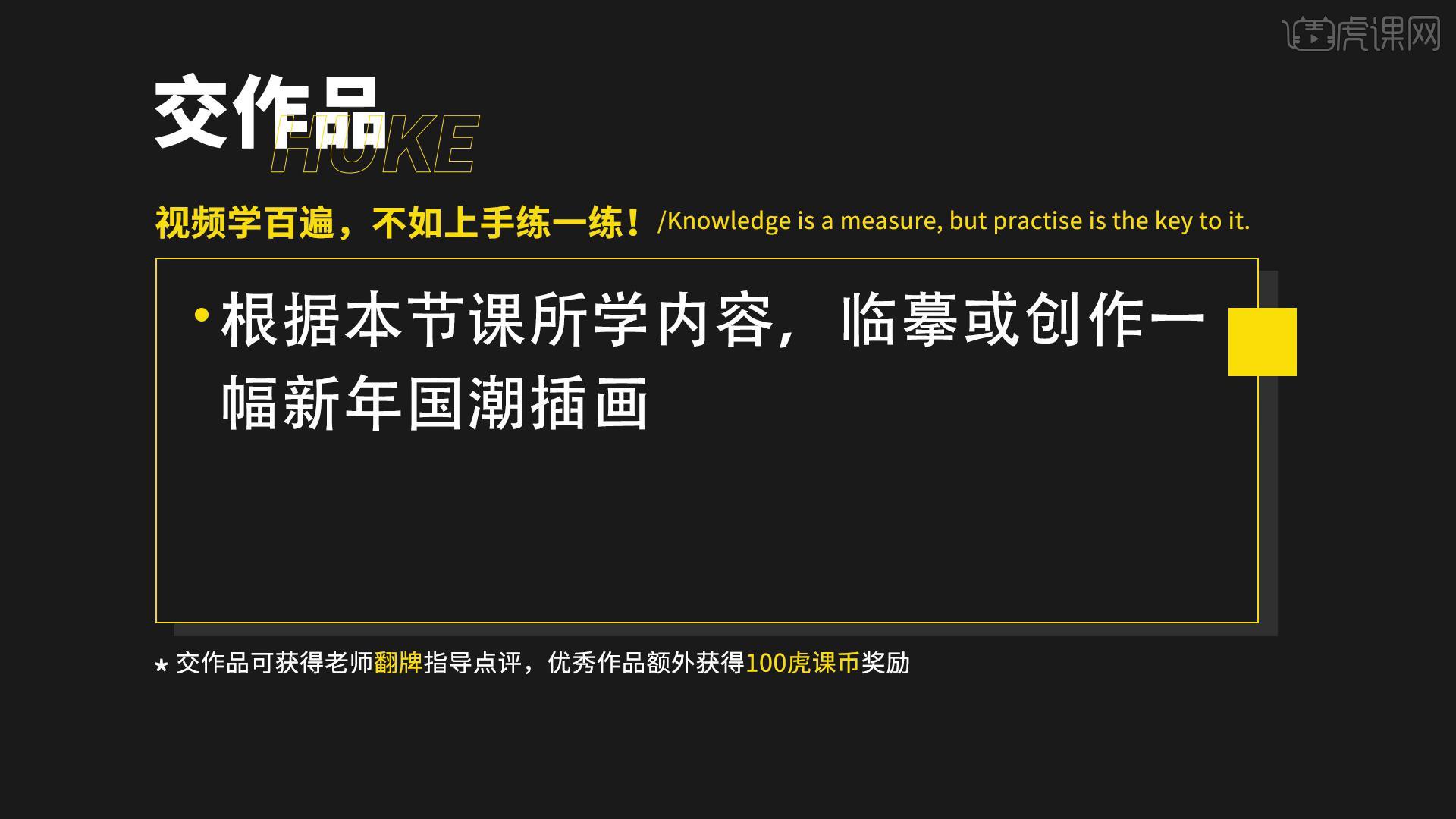
那我们开始今天的教程吧。
1.本节课的课程目标是绘制一幅国潮风格的新年插画,核心知识点是国潮风格的色彩搭配,人物的造型把控。
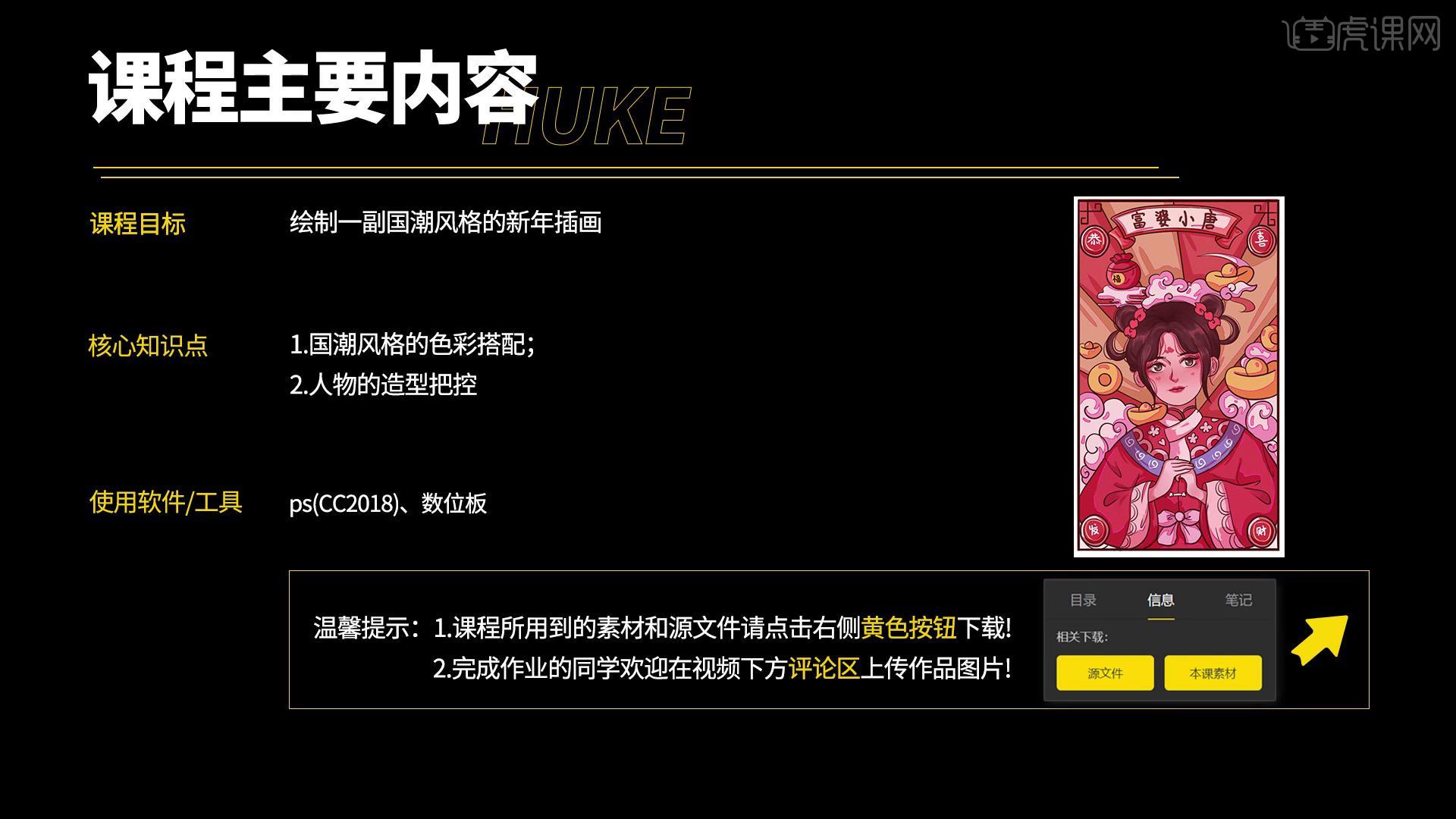
2.整幅画的配色以红色为主,打开【PS】,新建画布,头骨的造型是一个球体,注意肩膀的宽度,人物动作是双手抱拳的拜年动作,把身体画出来,画大致的草图,画哪吒头的发型。
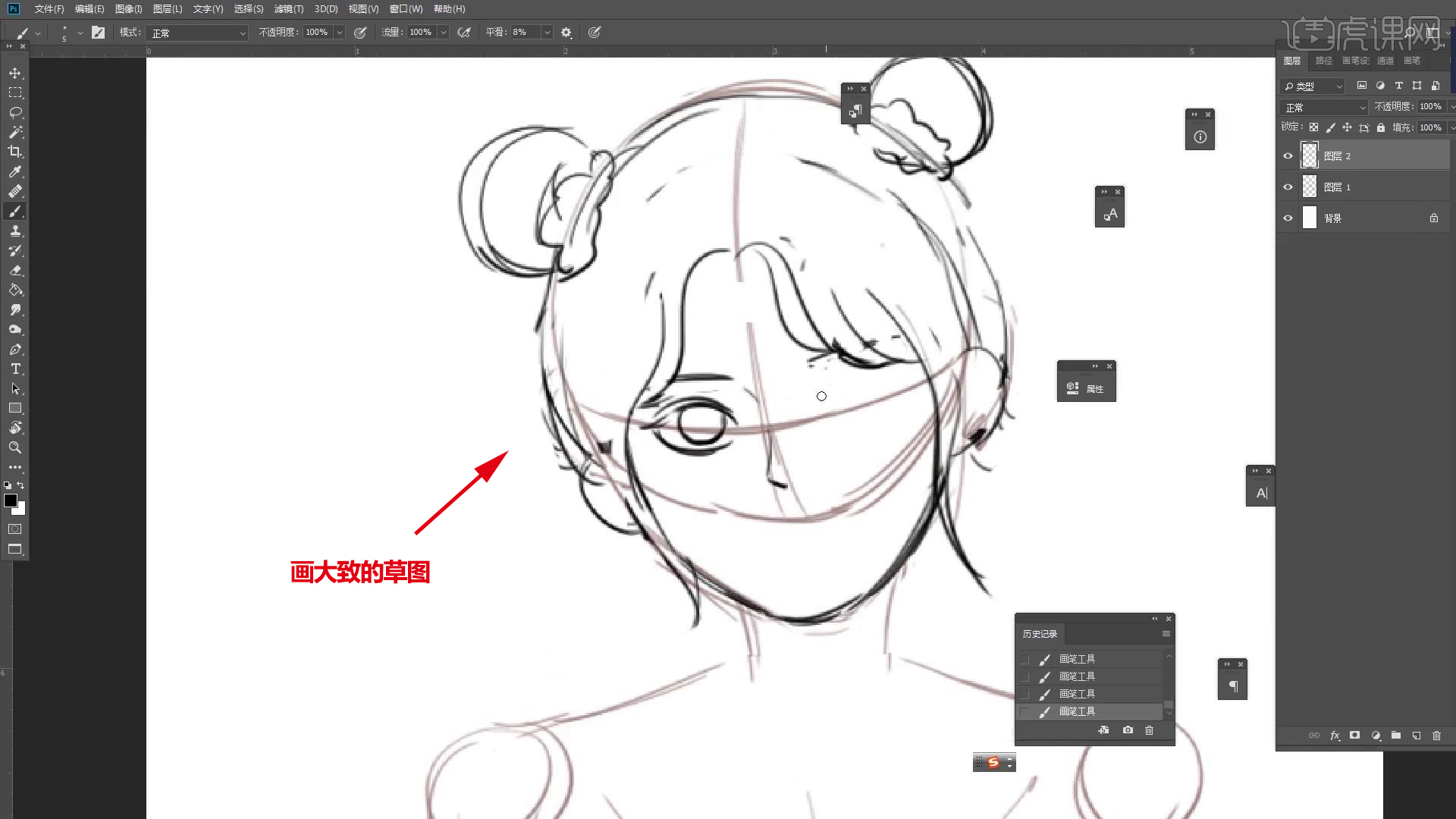
3.眼睛可以大一点,衣服尽可能的往古风走,画背景,画面下方用古风的祥云装饰一下,四周加一点元宝,加个福袋,开始勾线,尽量使用长线。
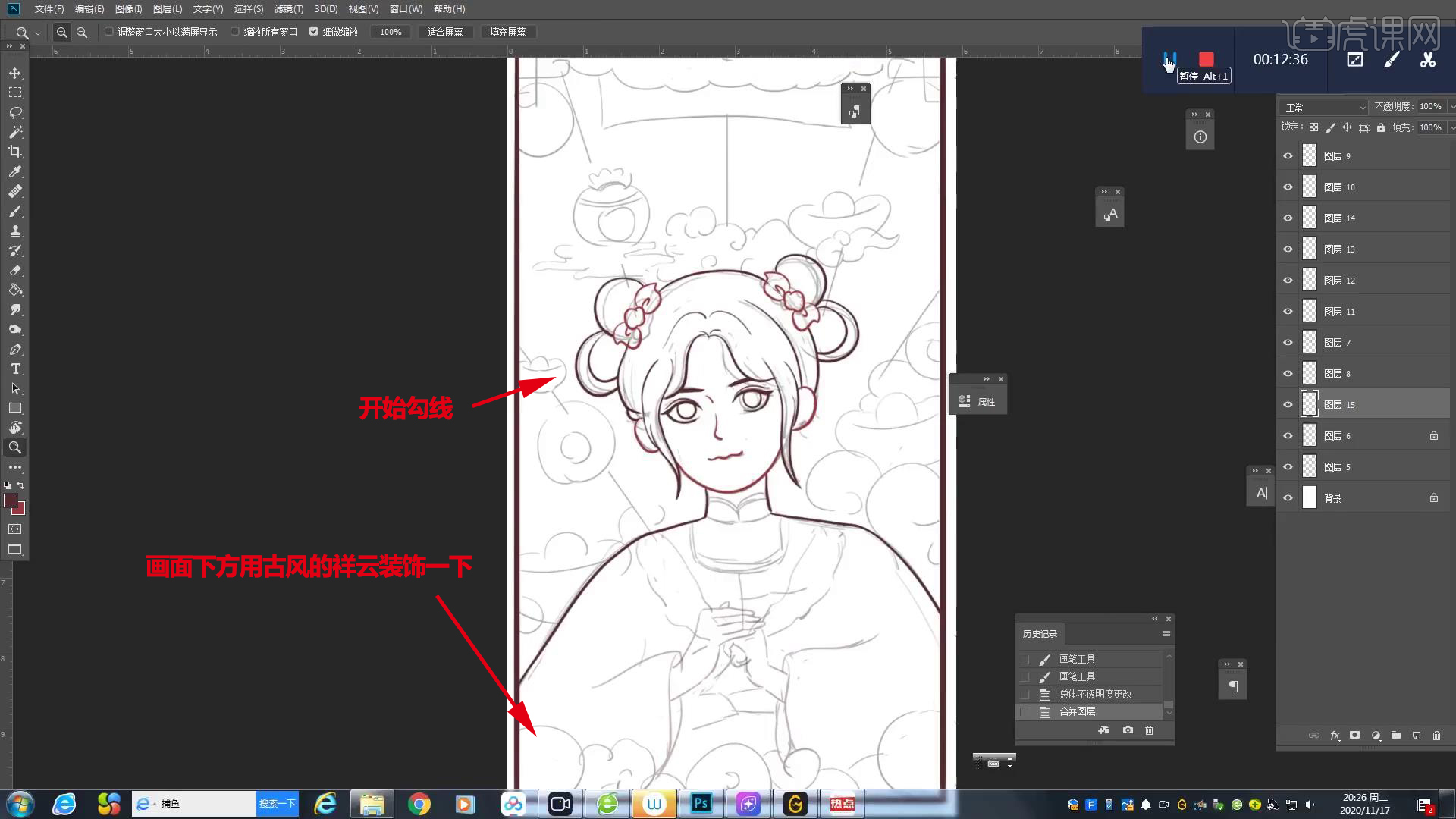
4.把线稿的文件夹复制一个,再合并,用【魔棒工具】选择要上色的区域,点击【选择】-【修改】-【收缩】,收缩【2】个像素左右,线稿图层图层下方新建图层,开始上色。
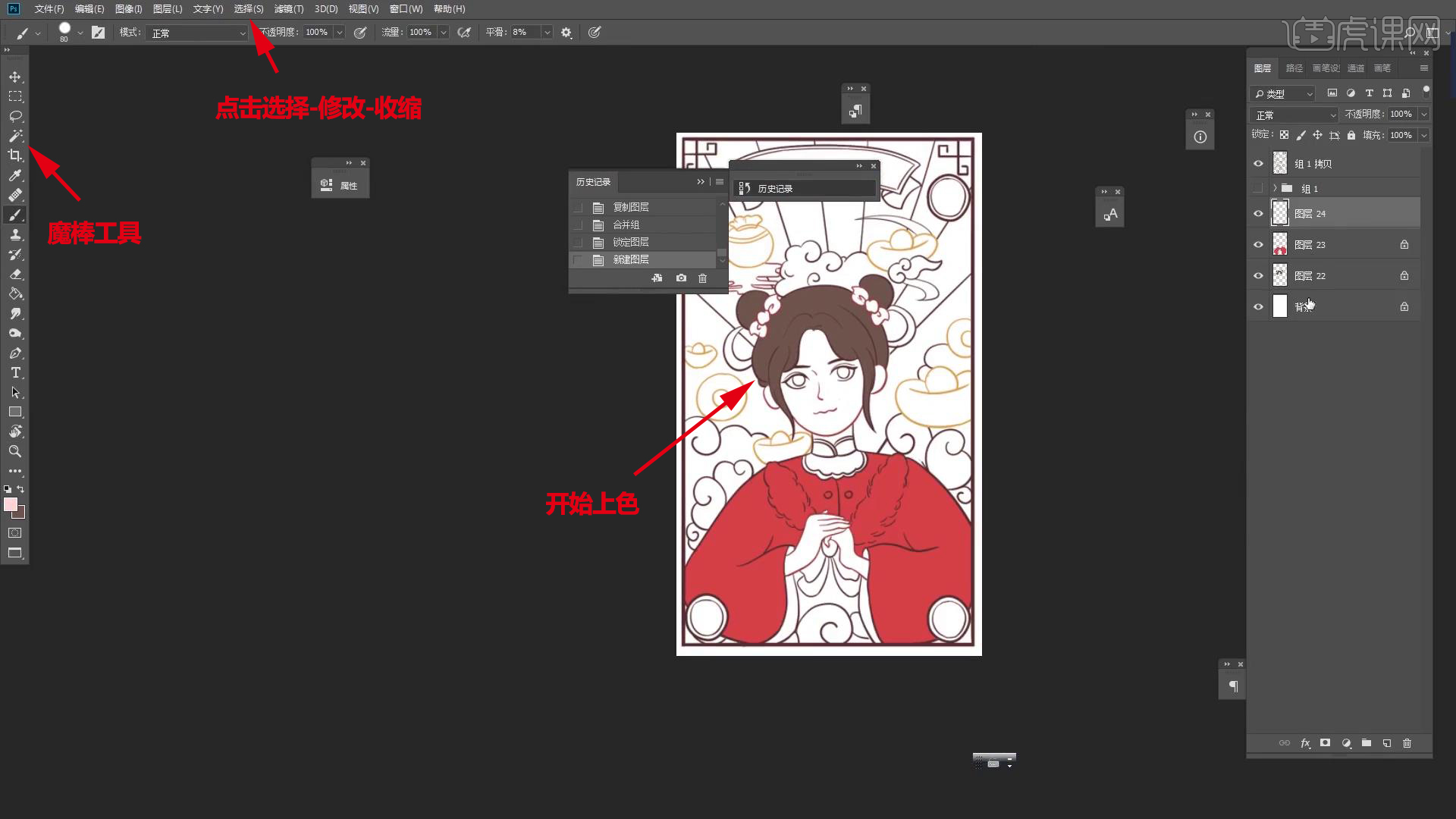
5.衣服用【红色】,祥云用稍微浅一点的颜色,背景用【偏橙】的颜色,【Ctrl+U】调整颜色,眼睛【灰棕色】打底,画上眼白,选择深一点的颜色画瞳孔,用【过渡笔刷】进行过渡。
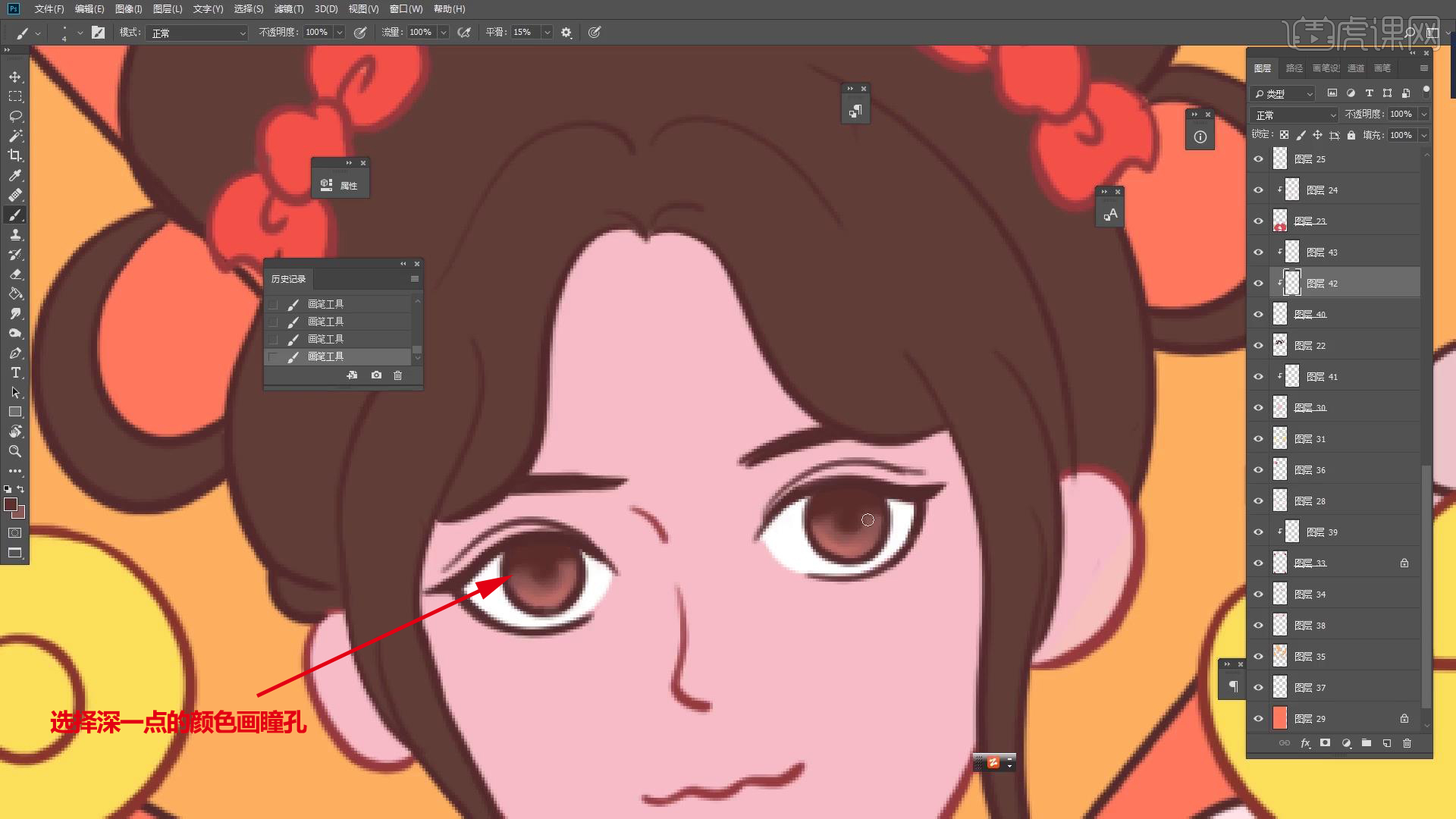
6.用亮一点的颜色提亮,加点细节和高光,眼睛图层上方新建【正片叠底】图层,给眼睛上投影。

7.开始画头发,新建图层加深一下暗部,按照头发的走势。
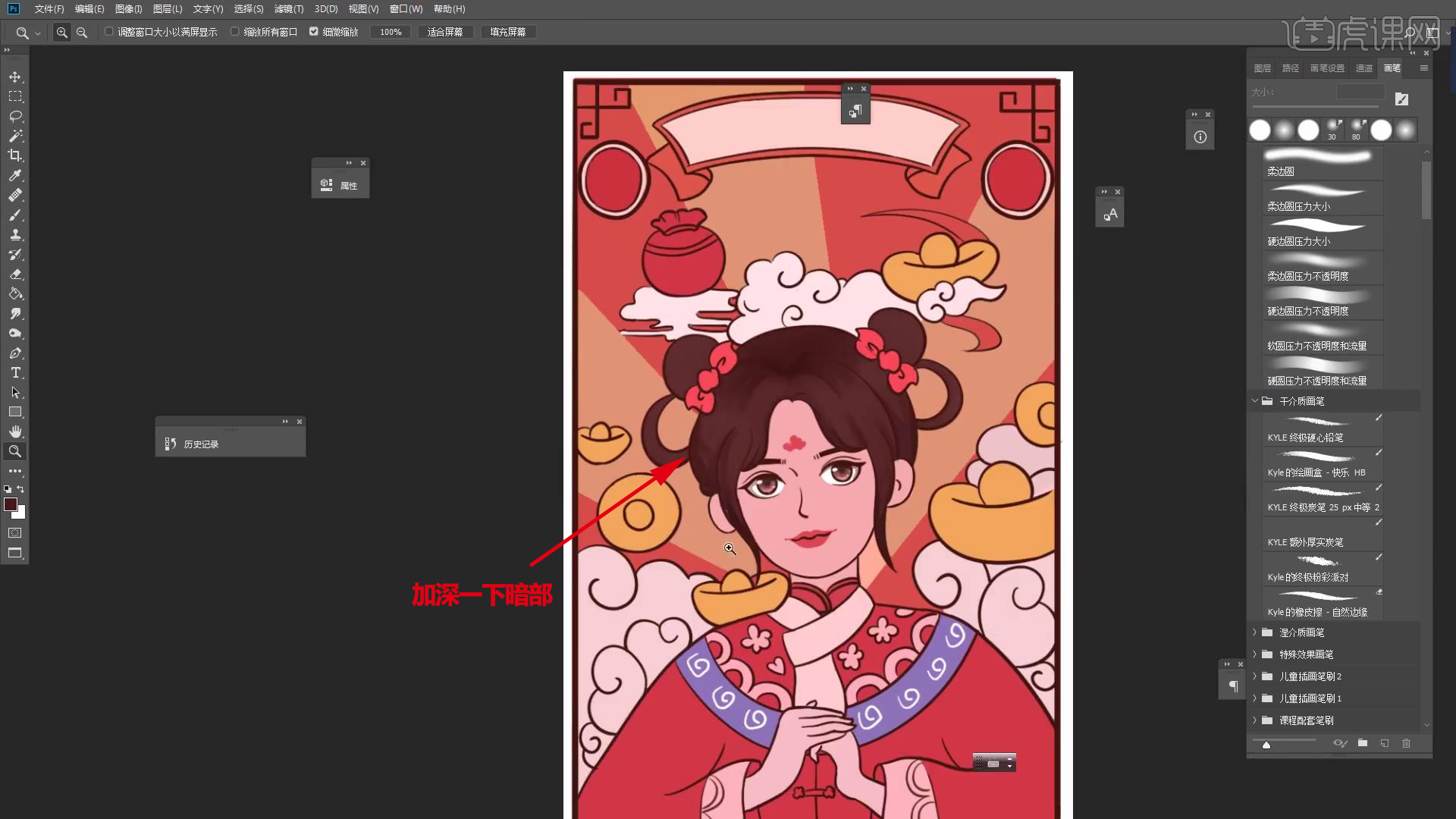
8.给暗部加点细节,用【硬边圆压力半透明画笔】过渡一下,用同样的方法提亮亮部。
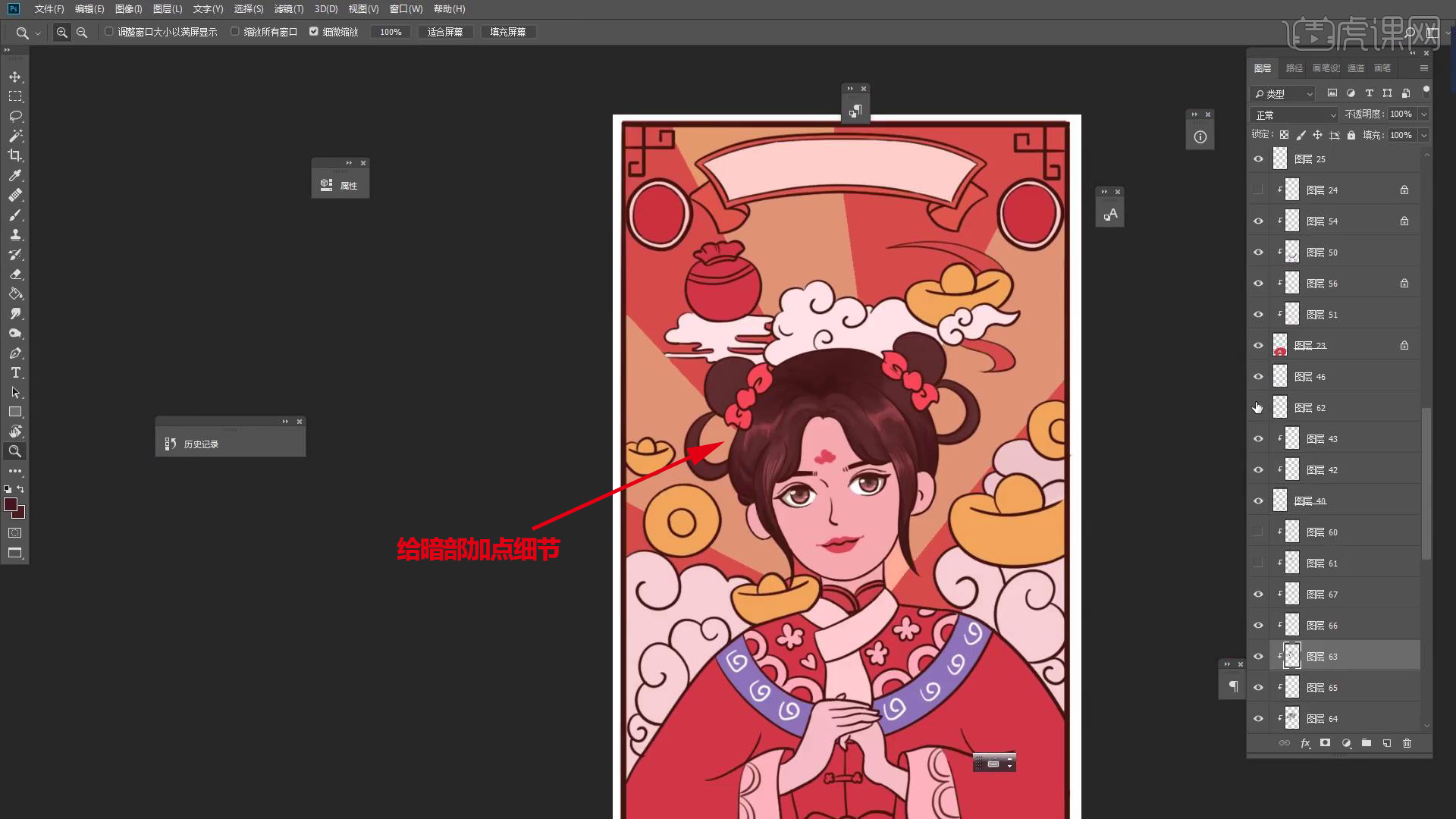
9.顺着头发画一点亮一点的发丝,画面看着会更丰富,给人物加一点碎发。

10.画眼影和腮红,先铺上色,然后过渡晕染一下。

11.给眼睛画上睫毛,加深眼线,加深眼尾和脸颊的颜色。
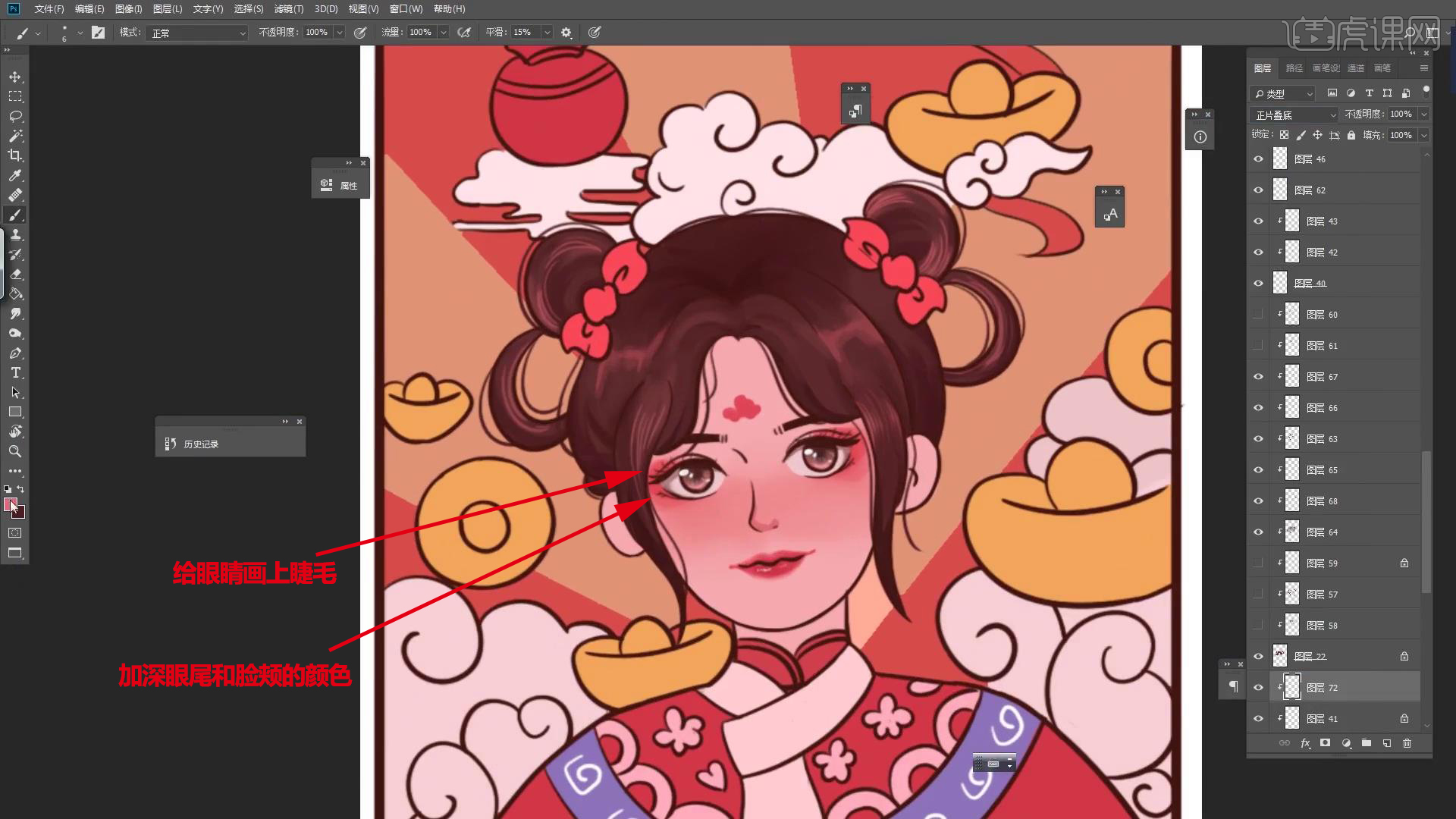
12.给嘴巴加上过渡和高光,增强嘴巴层次感,同样的方法画鼻子。

13.脸颊图层上方,添加带【描边】效果的图层,【正片叠底模式】。
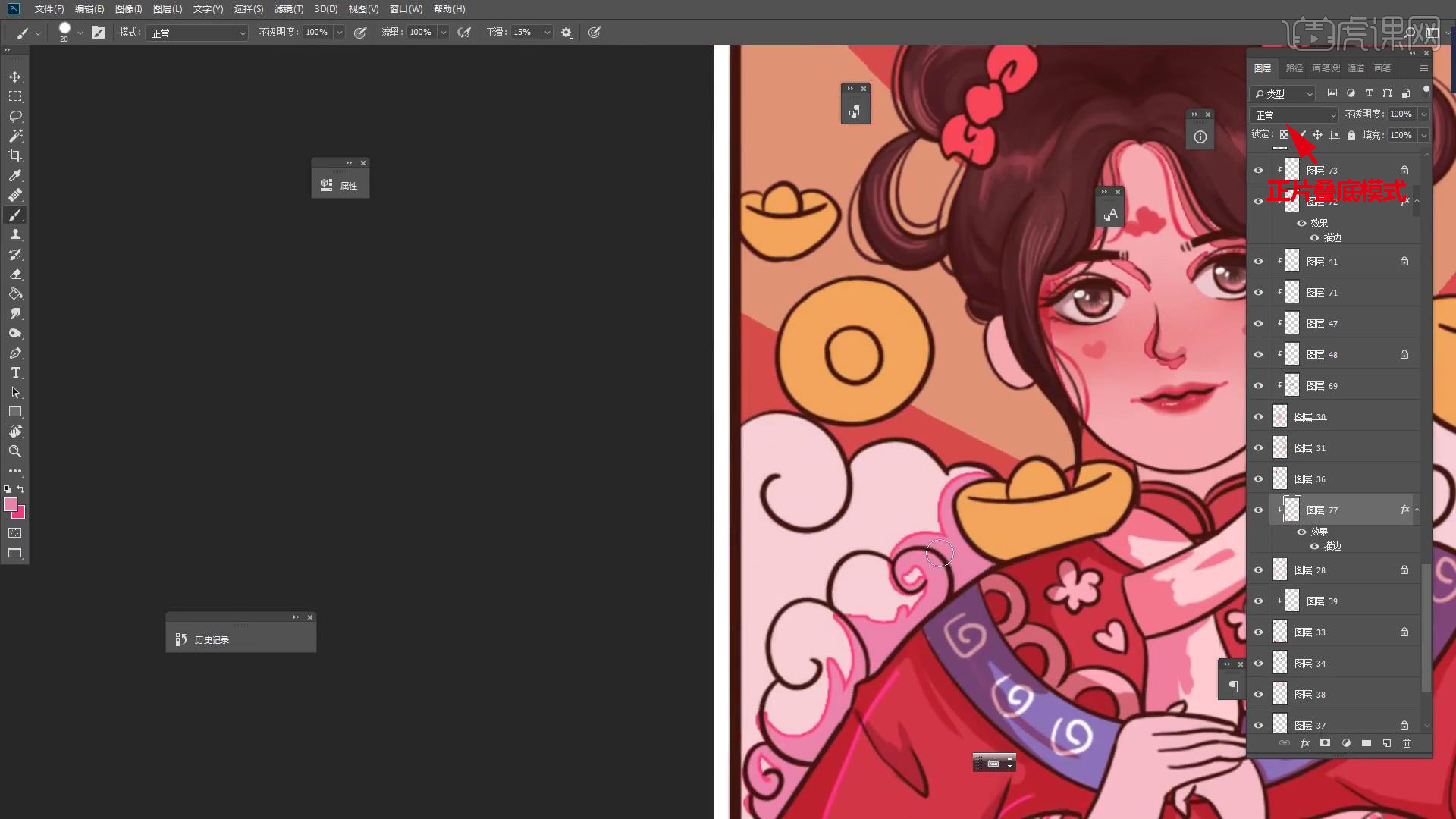
14.画头发在脸上的投影,鼻底、眼窝、鼻翼的阴影,用同样的方法给衣服加阴影,补一下手上的阴影。
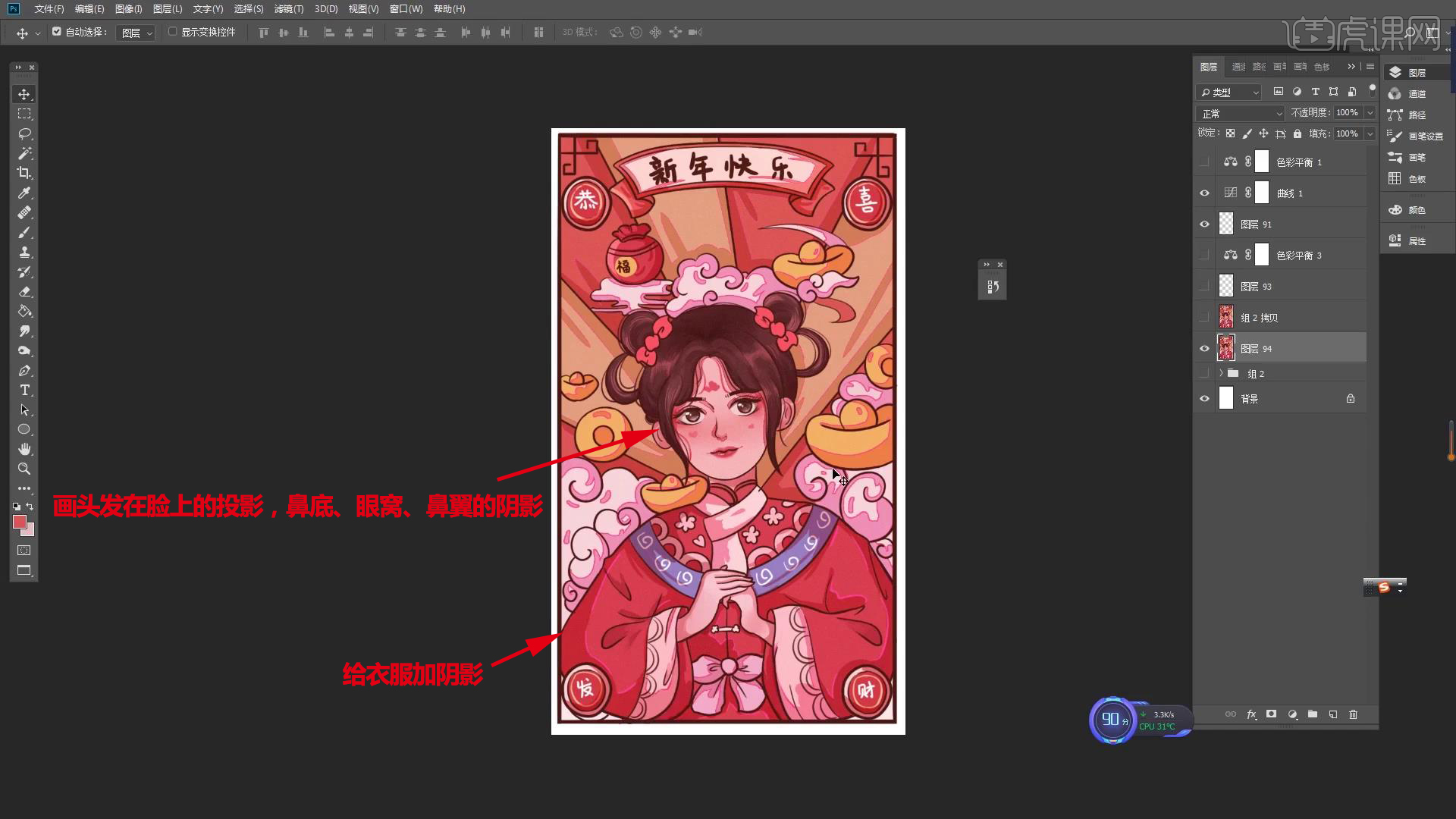
15.最终效果如图示,同学们记得上传自己的作业哦!
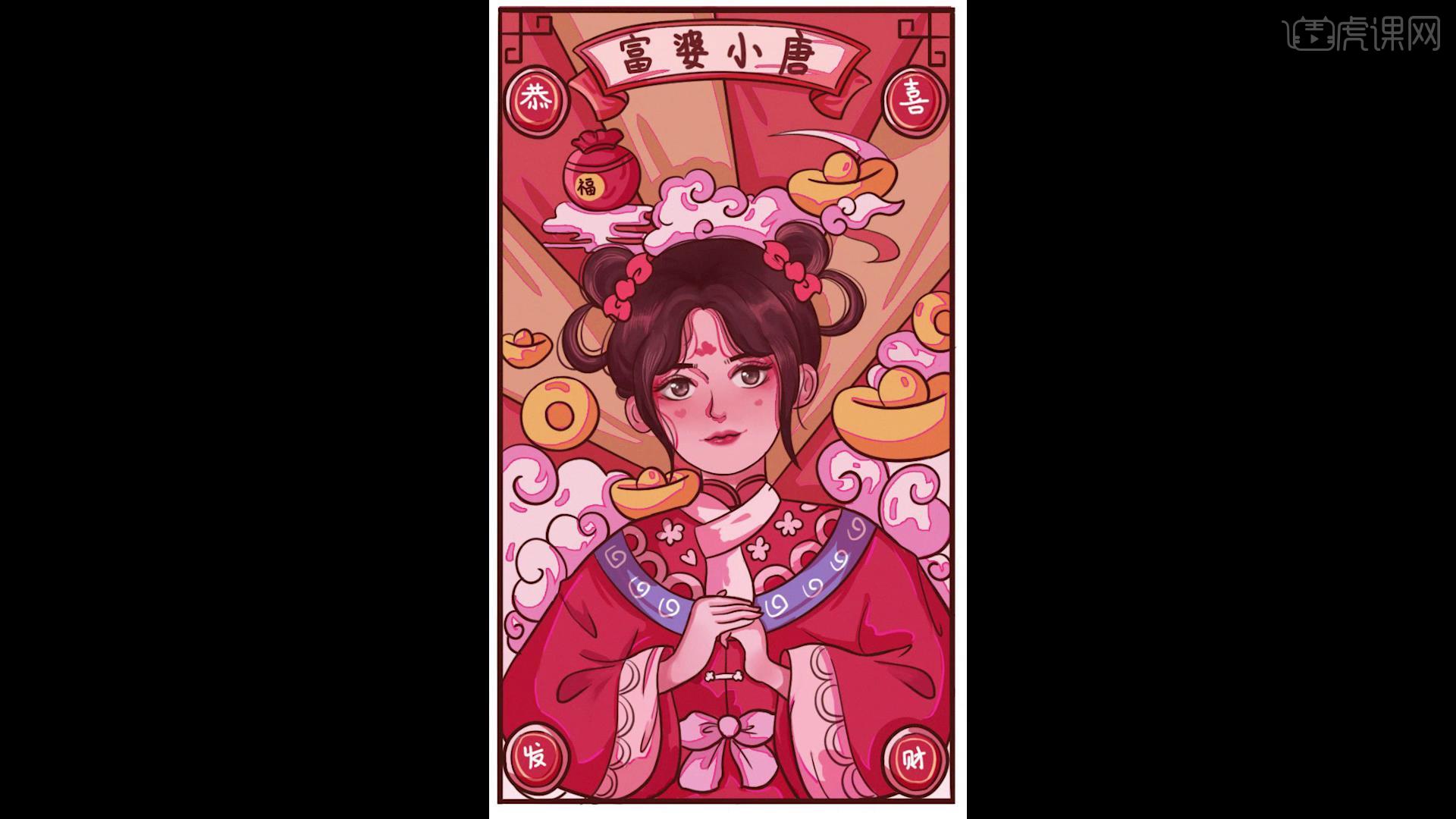
以上就是PS-新年国潮人物插画图文教程的全部内容了,你也可以点击下方的视频教程链接查看本节课的视频教程内容,虎课网每天可以免费学一课,千万不要错过哦!


















